FortiGate güvenlik duvarı cihazlarında yapılan her konfigürasyon değişikliği, genellikle hemen kalıcı olarak kaydedilir. Ancak bazı durumlarda bu değişikliklerin kalıcı olmadan önce test edilmesi veya gözlemlenmesi gerekebilir. İşte tam bu noktada, cfg-save revert özelliği devreye giriyor.
Bu yazıda, FortiGate üzerinde yapılandırma değişikliklerinin otomatik olarak geri alınmasını nasıl sağlayacağınızı ve kayıt edilmeyi bekleyen değişiklikleri nasıl yönetebileceğinizi detaylıca anlatacağım.
cfg-save revert nedir?
FortiGate’te cfg-save revert komutu, yapılan değişikliklerin hemen kalıcı olarak belleğe yazılmasını engeller. Bunun yerine, cihaz RAM üzerinde geçici bir yapılandırma oluşturur. Belirlenen süre içerisinde bu değişiklikler manuel olarak kaydedilmezse, sistem otomatik olarak önceki kalıcı yapılandırmaya geri döner.
Uygulama Örneği
config system global
set cfg-save revert
set cfg-revert-timeout 600
end
Bu komutlarla birlikte:
- cfg-save revert: Yapılandırma değişikliklerini geçici hale getirir.
- cfg-revert-timeout 600: 600 saniye (10 dakika) içinde manuel kayıt yapılmazsa değişiklikler geri alınır.
Bu özellikle, özellikle uzak bağlantılarla yapılan riskli konfigürasyonlarda oldukça faydalıdır. Örneğin, yanlışlıkla yönetim arayüzü IP’sini veya erişim kurallarını değiştirdiğinizde, cihazla bağlantınız kopmadan eski ayarlara dönülmesini sağlar.
Kayıt Edilmemiş Değişiklikleri Görüntüleme (GUI)
FortiOS, Web arayüzü üzerinden yapılandırma değişikliklerini kullanıcıya açıkça bildirir.
🔸 Adım 1: Uyarı Bildirimi
Sağ üst köşede, “There are unsaved changes” şeklinde bir uyarı çıkar:
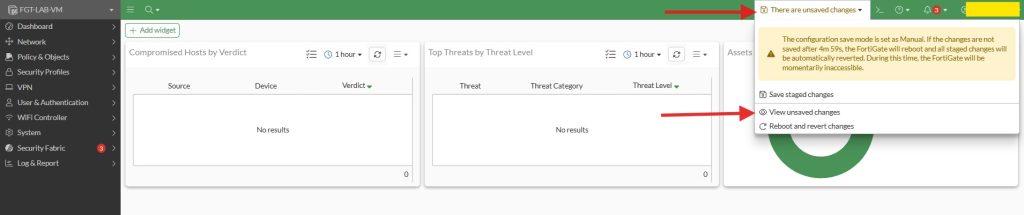
🔸 Adım 2: Yapılabilecek İşlemler
Uyarıya tıklayınca şu seçenekler gelir:
- Save staged changes → Geçici yapılandırmayı kalıcı yapar.
- View unsaved changes → Kaydedilmemiş tüm CLI değişikliklerini gösterir.
- Reboot and revert changes → Yapılan değişiklikleri kaydetmeden reboot edebelirsiniz.
Kaydedilmemiş değişiklikler:
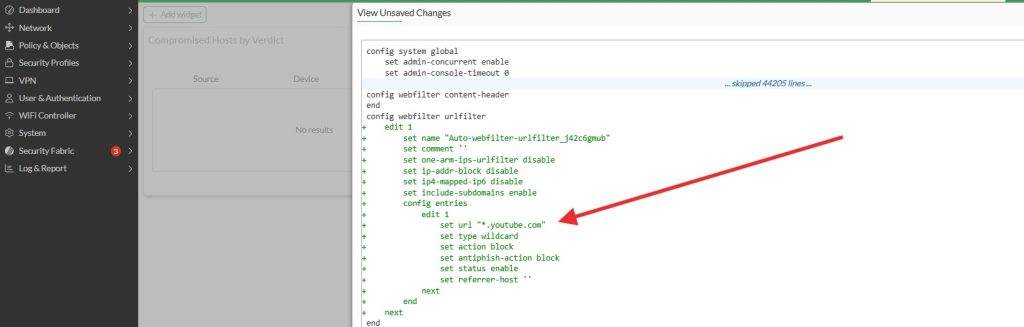
🔸 Adım 3: Geçici Yapılandırmayı Kaydetme
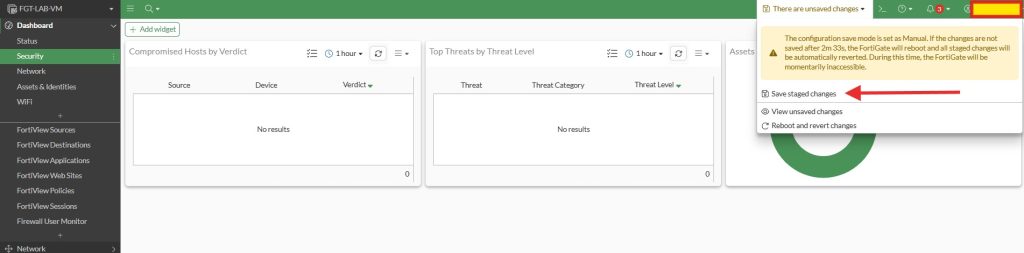
Diğer FortiGate paylaşımlarıma buradan ulaşabilirsiniz.
![]()
